win11畫面模糊發虛解決方法? win11畫面模糊發虛的解決方法
- 王林轉載
- 2024-01-30 20:18:052320瀏覽
win11系統的使用者在使用電腦的時候會發現自己電腦的畫面出現了模糊發虛的問題,使用起來對自己的眼睛就非常的不好,那麼win11畫面模糊發虛怎麼辦?接下來就讓本站來為用戶們來仔細的介紹一下win11畫面模糊髮虛的解決方法吧。
win11畫面模糊發虛的解決方法
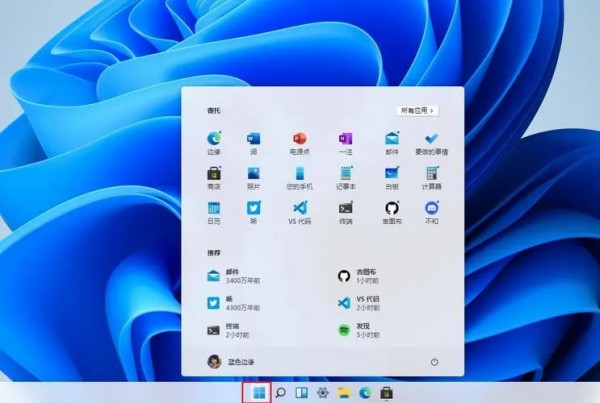
#1、調整顯示設定:
- 點選任務列上的開始按鈕,選擇設定。
- 在設定視窗中,選擇系統。
- 在左側導覽列中選擇顯示。
嘗試在右側視窗中調整解析度和縮放設置,選擇適當的解析度和嘗試不同的縮放水平,以查看是否有改善。
2、更新顯示卡驅動程式:
- 按下Win X組合鍵,然後選擇裝置管理員。
- 展開顯示適配器選項。
- 右鍵點選您的顯示卡名稱,選擇更新驅動程式。
- 選擇自動搜尋更新的選項,並等待系統檢查並更新驅動程式。
3、停用適應性亮度調節:
- 點選任務列上的開始按鈕,選擇設定。
- 在設定視窗中,選擇系統。
- 在左側導覽列中選擇顯示。
- 在右側視窗中,將適應性亮度調節設定關閉。
4、檢查硬體連接:
- 檢查顯示器與電腦的連接線是否牢固連接。
- 如果使用外接顯示器,請確保顯示器本身沒有故障,並嘗試更換連接線纜。
5、執行ClearType調整:
- 按下Win R組合鍵,開啟執行對話方塊。
- 輸入cttune.exe,然後按下回車鍵。
- 跟隨嚮導指引,調整文字清晰度。
以上是win11畫面模糊發虛解決方法? win11畫面模糊發虛的解決方法的詳細內容。更多資訊請關注PHP中文網其他相關文章!
陳述:
本文轉載於:rjzxw.com。如有侵權,請聯絡admin@php.cn刪除

